Suggerimenti per risolvere l'auricolare USB che non funziona su Windows 10
Pubblicato: 2021-01-19Che si tratti di lavoro o di gioco, le cuffie sono uno strumento importante per il trambusto di tutti i giorni. E quando si tratta di cuffie USB, le cose diventano più semplificate. Tuttavia, come qualsiasi altro dispositivo periferico, anche le cuffie possono smettere di rispondere correttamente. Questa sezione ti ha fornito i migliori suggerimenti per risolvere il problema con l'auricolare USB che non funziona su PC Windows 10. Se stai riscontrando problemi con la funzionalità delle tue cuffie e non sei in grado di sfruttarle al meglio, puoi continuare a leggere questa sezione e scoprire come risolvere il problema delle cuffie USB.
Le migliori soluzioni alternative per il problema con le cuffie USB non funzionanti
Se le tue cuffie USB hanno improvvisamente smesso di funzionare, fortunatamente ci sono alcune soluzioni che puoi utilizzare per risolvere il tuo problema. Ti abbiamo offerto i modi migliori e più semplici per risolvere il problema delle cuffie su Windows 10. Leggi.
1. Eseguire lo strumento di risoluzione dei problemi per hardware e dispositivi
Fortunatamente, puoi contare sullo strumento di risoluzione dei problemi di Windows 1o prima di provare qualsiasi altro metodo per risolvere il problema delle cuffie USB. È progettato per risolvere i problemi comuni che di solito si incontrano nel sistema operativo. Per risolvere il problema con le cuffie, puoi accedere allo strumento di risoluzione dei problemi e vedere se questo aiuta.
Di seguito sono riportati i passaggi per risolvere il problema delle cuffie USB utilizzando lo strumento di risoluzione dei problemi di Windows:
Passaggio 1: premi i tasti Windows + S sulla tastiera per aprire la casella di ricerca.
Passaggio 2: digita Pannello di controllo nella casella di ricerca e quindi premi Invio.
Passaggio 3: ora che sei nella pagina del Pannello di controllo, devi fare clic sul menu a discesa (accanto all'opzione Visualizza) e scegliere l'opzione icone grandi.
Passaggio 4: seleziona l'opzione Risoluzione dei problemi e quindi fai clic su Hardware e suoni. 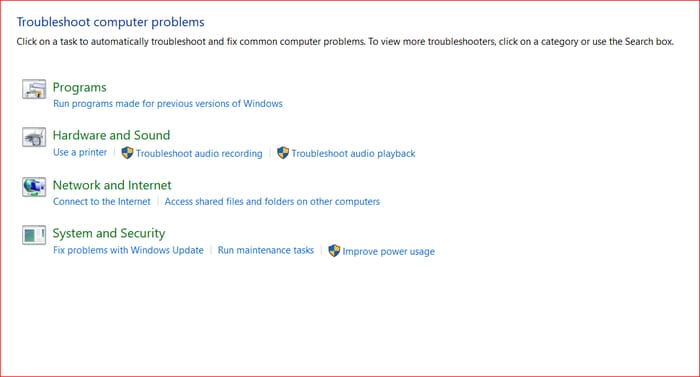
Passaggio 5: quindi, è necessario selezionare Hardware e dispositivi nella pagina successiva e premere Avanti.
Una volta completati i passaggi, è necessario attendere che lo strumento di risoluzione dei problemi esegua la scansione e rilevi eventuali problemi nell'auricolare USB. Quindi, segui le istruzioni visualizzate sullo schermo per risolvere il problema.
Leggi anche: Download e aggiornamento del driver USB 3.0 per PC Windows
2. Aggiorna il tuo driver audio
Uno dei motivi principali per cui stai affrontando il problema con le cuffie USB che non funzionano con Windows 10 sul tuo PC è dovuto a un driver audio obsoleto, mancante o danneggiato. Sappi che un driver difettoso interrompe il sistema e i dispositivi per funzionare fino alle loro funzionalità e, quindi, devi assicurarti che sia aggiornato. Se non sei in grado di utilizzare bene l'auricolare USB, puoi aggiornare il driver audio sul tuo sistema per risolvere il problema. Puoi aggiornarlo utilizzando Gestione dispositivi oppure puoi seguire il processo automatizzato. Per aggiornare i driver manualmente o automaticamente, abbiamo condiviso i passaggi seguenti!
Modo 1 – Aggiorna manualmente il driver audio con Gestione dispositivi
Ecco come aggiornare il driver audio utilizzando Gestione dispositivi:
Passaggio 1: premi i tasti Windows + R sulla tastiera e avvia la casella Esegui.
Passaggio 2: quindi, digita devmgmt.msc nella finestra di dialogo Esegui e premi il pulsante OK.
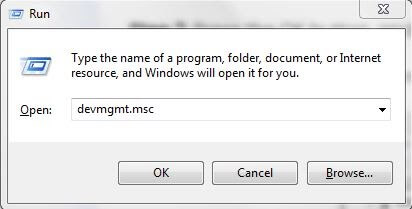
Passaggio 3: dovresti essere in grado di visualizzare un elenco di tutti i dispositivi nella pagina Gestione dispositivi. Da lì devi individuare ed espandere il ramo Controller audio, video e di gioco .
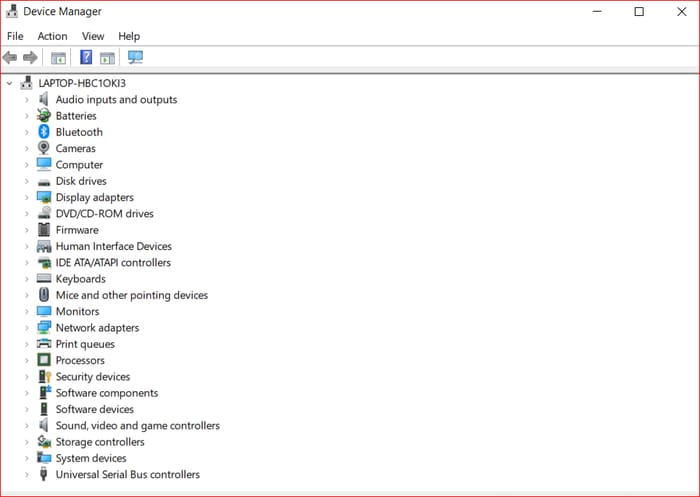
Passaggio 4: dopodiché, fai clic con il pulsante destro del mouse sull'auricolare USB e scegli l'opzione Aggiorna driver dal menu.
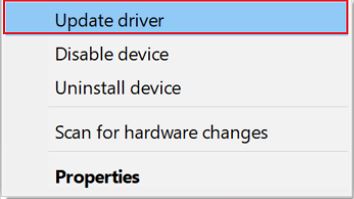
Passaggio 5: ora è necessario selezionare l'opzione "Cerca automaticamente il software del driver aggiornato" nella pagina successiva.
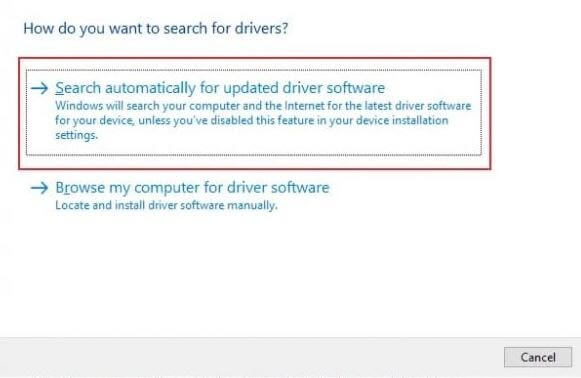
Ora devi aspettare un po' Windows trova e installa gli ultimi aggiornamenti per il tuo driver audio. Puoi anche visitare il sito Web del produttore per evitare il rischio di recuperare un driver incompatibile e cercare e scaricare il driver audio corretto. Tuttavia, questo processo è un po' faticoso e richiede pazienza durante la caccia. Pertanto, si consiglia di cercare qualsiasi miglior software di terze parti che rilevi automaticamente tutti i problemi relativi ai driver e gli aggiornamenti richiesti. Troverà e scaricherà i driver compatibili e quindi potrai godere di prestazioni ottimizzate sul tuo PC Windows 10.

Way 2: aggiorna automaticamente il driver audio utilizzando Bit Driver Updater
Sopra abbiamo spiegato in che modo i driver audio obsoleti o danneggiati sono responsabili di una cuffia USB non rilevata su Windows 10. Insieme a ciò, abbiamo anche condiviso i passaggi per aggiornare il driver audio con Gestione dispositivi. Tuttavia, se hai competenze tecniche adeguate, puoi utilizzare Gestione dispositivi, altrimenti puoi seguire il processo automatizzato. Usiamo Bit Driver Updater per aggiornare i driver automaticamente e frequentemente. Quindi, ti suggeriamo lo stesso. Lavorare con Bit Driver Updater è estremamente semplice.
Ecco come aggiornare i driver audio tramite Bit Driver Updater:
Passaggio 1: scarica e installa Bit Driver Updater. Quindi, esegui il suo file di installazione per completare l'installazione.

Passaggio 2: una volta avviato correttamente sul sistema, avvierà automaticamente la ricerca di driver obsoleti o difettosi che richiedono un aggiornamento.
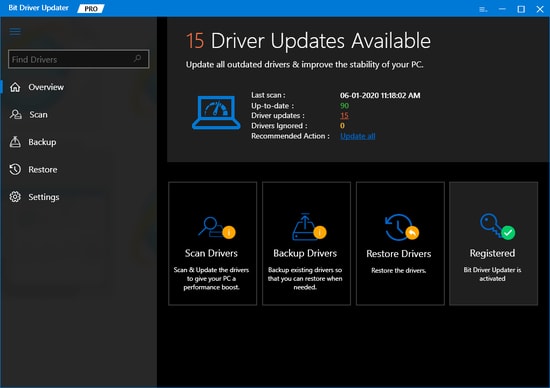
Passaggio 3: dopodiché, genera l'elenco dei driver che necessitano di un aggiornamento, è necessario completare un intero elenco prima di intraprendere qualsiasi azione.
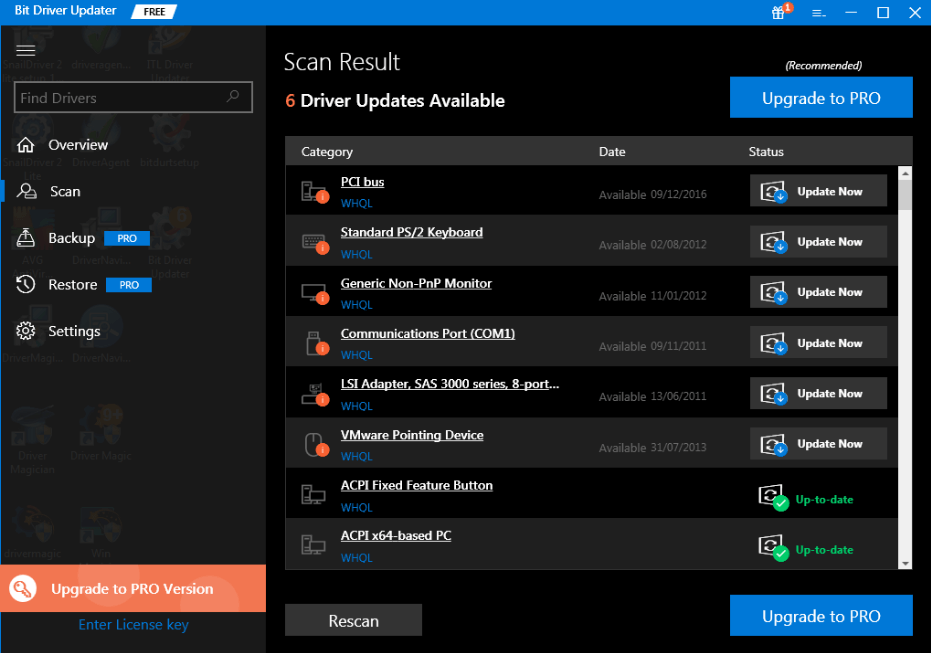
Passaggio 4: infine, per aggiornare i driver obsoleti, fare clic sull'opzione Aggiorna ora visualizzata accanto ai driver. Inoltre, puoi anche aggiornare tutti i driver alla volta facendo clic sull'opzione Aggiorna tutto presentata in fondo all'elenco.
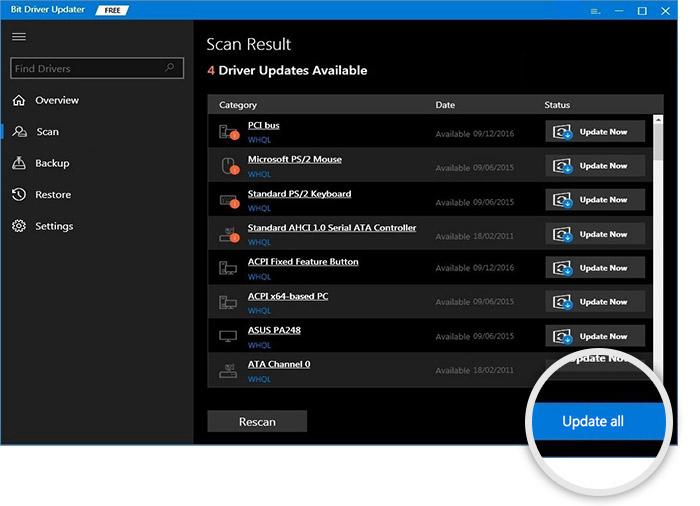
Questo è tutto ciò che devi seguire per aggiornare i driver audio con Bit Driver Updater. Questa applicazione risolve anche gli altri problemi relativi a Windows, incluso il problema BSOD, spesso guasti, prestazioni lente del sistema e molti altri problemi. Inoltre, non richiede alcun supporto manuale da parte degli utenti. Inoltre, ha la capacità di aumentare il livello di prestazioni del sistema fino al 50%. Quindi, ti consigliamo di scaricare il software dal pulsante indicato di seguito per ottenere immediatamente gli ultimi aggiornamenti.

Leggi anche: Il servizio audio non è in esecuzione su Windows 10 [Risolto]
3. Configura le impostazioni sulla privacy
Se le tue cuffie USB non vengono riconosciute dal tuo PC, puoi controllare le impostazioni sulla privacy del tuo sistema. Tieni presente che ci sono alcune impostazioni che possono impedire alle app sul tuo sistema di utilizzare il microfono.
Quindi, se vuoi imparare come fare in modo che un computer riconosca un auricolare USB, devi sapere come configurare le impostazioni sulla privacy per i dispositivi periferici. Ecco i passaggi:
Passaggio 1: premi i tasti Windows + I sulla tastiera per avviare l'app Impostazioni.
Passaggio 2: una volta nella pagina Impostazioni, fare clic sulla sezione Privacy.
Passaggio 3: spostati nel riquadro di sinistra e scegli il microfono dalle opzioni.
Passaggio 4: ora vai al riquadro di destra e abilita l'opzione Consenti alle app di accedere al tuo microfono.
Puoi esaminare le app una per una e vedere a quali vorresti dare accesso al microfono dell'auricolare USB. Dopo aver apportato le modifiche alle impostazioni sulla privacy, puoi utilizzare l'auricolare USB e verificare se il problema è stato risolto.
Leggi anche: [Risolto] Le cuffie non funzionano su Windows 10
4. Cambia il tuo dispositivo audio predefinito
Se il problema con l'USB persiste sul tuo sistema Windows 10, puoi provare a impostare l'auricolare USB come dispositivo audio predefinito per risolvere il problema.
Per fare ciò, devi seguire questi passaggi:
Passaggio 1: vai sul lato in basso a destra della barra delle applicazioni e fai clic con il pulsante destro del mouse sull'icona Altoparlanti/Cuffie.
Passaggio 2: scegli Open Sound Settings dalle opzioni.
Passaggio 3: ora, spostati nel riquadro di destra e premi il Pannello di controllo del suono dalle Impostazioni correlate.
Passaggio 4: dopo che viene visualizzata la finestra delle impostazioni audio, è necessario scegliere l'auricolare USB.
Passaggio 5: ora, premi il pulsante Imposta predefinito e quindi fai clic sul pulsante OK per salvare le modifiche apportate.
Una volta completati questi passaggi, è possibile verificare se l'auricolare funziona ora.
Leggi anche: Scarica i driver del dispositivo audio PnP USB su Windows 10
Pensiero finale
Puoi ascoltare la musica ora? Se sì, allora queste soluzioni hanno funzionato. Se conosci altri metodi di risoluzione dei problemi per risolvere il problema dell'auricolare USB su Windows 10, puoi condividerlo con noi nella sezione commenti. Hai trovato utile l'articolo. Non dimenticare di farcelo sapere.
